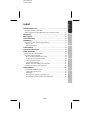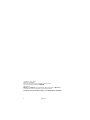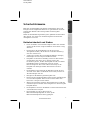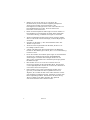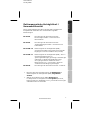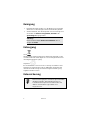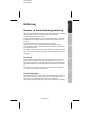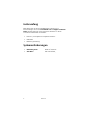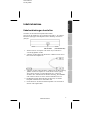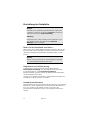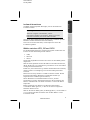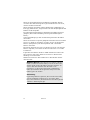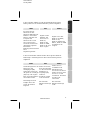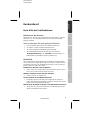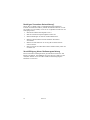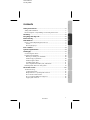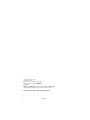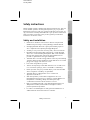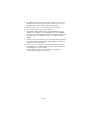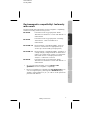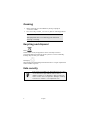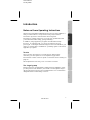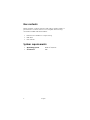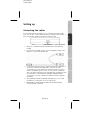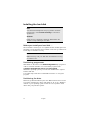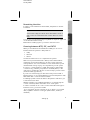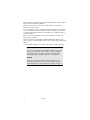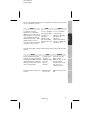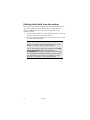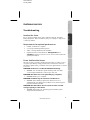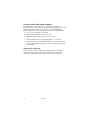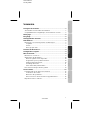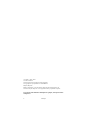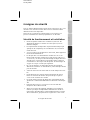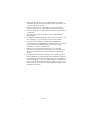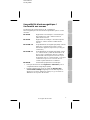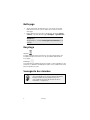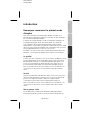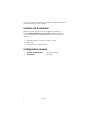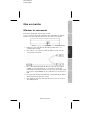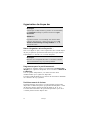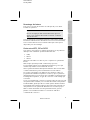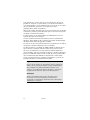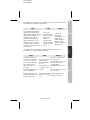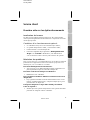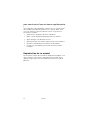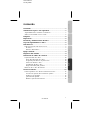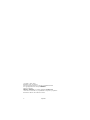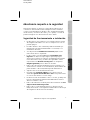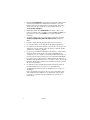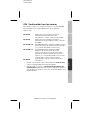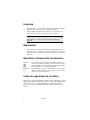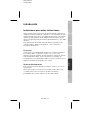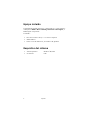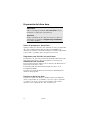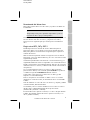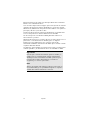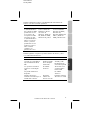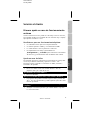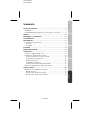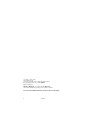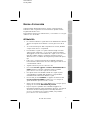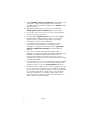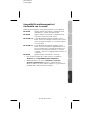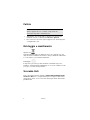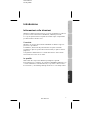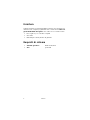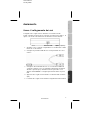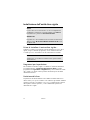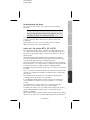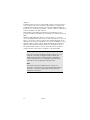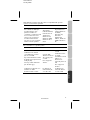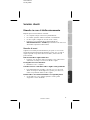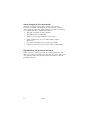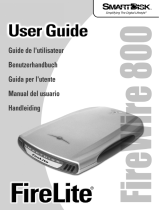Medion MD 90161 Manuale del proprietario
- Tipo
- Manuale del proprietario
La pagina si sta caricando...
La pagina si sta caricando...
La pagina si sta caricando...
La pagina si sta caricando...
La pagina si sta caricando...
La pagina si sta caricando...
La pagina si sta caricando...
La pagina si sta caricando...
La pagina si sta caricando...
La pagina si sta caricando...
La pagina si sta caricando...
La pagina si sta caricando...
La pagina si sta caricando...
La pagina si sta caricando...
La pagina si sta caricando...
La pagina si sta caricando...
La pagina si sta caricando...
La pagina si sta caricando...
La pagina si sta caricando...
La pagina si sta caricando...
La pagina si sta caricando...
La pagina si sta caricando...
La pagina si sta caricando...

English
8
Box contents
Please check the contents of the box and notify us within 14 days of
purchase if the contents of this box is incomplete. The following
should be included with the hard drive:
• External 2.5” hard disk in compact casing
• USB cable
• User manual
System requirements
• Operating system Windows
®
XP/Vista
• Connection USB
La pagina si sta caricando...
La pagina si sta caricando...
La pagina si sta caricando...
La pagina si sta caricando...
La pagina si sta caricando...
La pagina si sta caricando...
La pagina si sta caricando...
La pagina si sta caricando...
La pagina si sta caricando...
La pagina si sta caricando...
La pagina si sta caricando...
La pagina si sta caricando...
La pagina si sta caricando...
La pagina si sta caricando...
La pagina si sta caricando...
La pagina si sta caricando...
La pagina si sta caricando...
La pagina si sta caricando...
La pagina si sta caricando...
La pagina si sta caricando...
La pagina si sta caricando...
La pagina si sta caricando...
La pagina si sta caricando...
La pagina si sta caricando...
La pagina si sta caricando...
La pagina si sta caricando...
La pagina si sta caricando...
La pagina si sta caricando...
La pagina si sta caricando...
La pagina si sta caricando...
La pagina si sta caricando...

Español
8
Equipo incluido
Compruebe el paquete para ver si contiene todos los componentes y
notifíquenos dentro de los 14 días posteriores a la compra, si
faltara algún componente.
Contenido:
• Disco duro externo de 2,5“ con carcasa compacta
• Cable USB 2.0
• Instrucciones de utilización, documentos de garantía
Requisitos del sistema
• Sistema operativo Windows
®
XP/Vista
• Conexiones USB
La pagina si sta caricando...
La pagina si sta caricando...
La pagina si sta caricando...
La pagina si sta caricando...
La pagina si sta caricando...
La pagina si sta caricando...
La pagina si sta caricando...
La pagina si sta caricando...

120 x 200 cm
27 July 2009
Sommario
1
Deutsch English Français Español Italiano
Sommario
Norme di sicurezza................................................................ 3
Affidabilità .......................................................................................3
Compatibilità elettromagnetica / Conformità con le norme.............5
Pulizia................................................................................... 6
Riciclaggio e smaltimento.....................................................6
Sicurezza Dati ....................................................................... 6
Introduzione.........................................................................7
Informazioni sulle istruzioni.............................................................7
Il servizio ......................................................................................7
La qualità .....................................................................................7
Fornitura .............................................................................. 8
Requisiti di sistema............................................................... 8
Avviamento...........................................................................9
Creare il collegamento dei cavi ........................................................9
Installazione dell’unità disco rigido................................................10
Prima di installare il vostro disco rigido.......................................10
Programmi per la partizione .......................................................10
Partizione del disco.....................................................................10
Formattazione del disco .............................................................11
Scelta tra i file system NTFS, FAT e FAT32 ...................................11
Rimozione dell’unità disco rigido dal sistema.................................14
Servizio clienti ....................................................................15
Rimedio in caso di Malfunzionamento ...........................................15
Rimedio di errori.........................................................................15
Avete bisogno di altra assistenza?...............................................16
Riproduzione del presente manuale ...........................................16

Italiano
2
Copyright © 2009, 09/09
Tutti i diritti riservati.
Al presente manuale vengono applicati i diritti d‘autore.
Il Copyright appartiene alla società Medion
®
.
Marchio di fabbrica:
MS-DOS
®
e Windows
®
sono marchi registrati Microsoft
®
.
Tutti i marchi di fabbrica appartengono ai rispettivi proprietari.
Con riserva di modifiche estetiche e tecniche e di errori di stampa.

120 x 200 cm
27 July 2009
Norme di sicurezza
3
Deutsch English Français Español Italiano
Norme di sicurezza
Vogliate leggere attentamente questo capitolo e seguire tutte le
indicazioni. Sarà così garantito un funzionamento perfetto ed una
lunga durata del disco fisso.
Tenere queste istruzioni a portata di mano, e conservarle con cura, per
cederle in caso di vendita.
Affidabilità
• La sostituzione del disco rigido deve essere effettuata unicamente
da persone esperte nel modificare o inserire gli accessori di un
PC.
• Se non doveste disporre delle competenze necessarie, affidate il
compito ad un tecnico competente.
• Le unità di disco rigido sono particolarmente fragili. Non fate
cadere l’unità, evitate urti o scosse, poiché queste potrebbero
danneggiare in modo irreversibile il disco rigido su cui si trovano
i dati. Ricordatevi di questo soprattutto durante il trasporto
dell’unità. Non concediamo alcuna garanzia per danni di questo
tipo
• Il disco fisso consuma molta energia riscaldandosi durante il
funzionamento. Rimuovere il disco fisso dal supporto dati se non
si sta utilizzando il drive.
• Seguite le istruzioni per l’uso del vostro PC.
• Non inserite nessun oggetto all’interno dell’unità di disco
rigido attraverso le fessure e aperture. Questo potrebbe
provocare un cortocircuito o persino un incendio.
• Non aprite mai la custodia dell’unità di disco rigido. Questo
sospenderebbe la validità della garanzia e comporterebbe
inevitabilmente la distruzione del disco rigido.
• Non lasciate giocare i bambini con apparecchi elettronici se
non in presenza di adulti. I bambini non sono sempre in
grado di valutare i pericoli in modo corretto.
• Questo tipo di unità di disco rigido non è stato concepito per un
impiego in un’azienda dell’industria pesante.
• Dopo il trasporto aspettate che l’unità abbia raggiunto la
temperatura ambiente prima di metterla in funzione. In presenza
di notevoli variazioni di temperatura e umidità, attraverso il
processo di condensa, può formarsi umidità, che potrebbe
provocare un corto circuito elettrico.

Italiano
4
• Tenete umidità, polvere e fonti di calore lontani dalla vostra
unità di disco rigido e da tutti gli apparecchi collegati, ed
impedite l’esposizione diretta ai raggi solari, per evitare disturbi
di funzionamento.
• Appoggiate e attivate tutti i componenti su una superficie
stabile, piana e priva di vibrazioni, per evitare cadute.
• Posizionare i cavi in modo che non possano essere calpestati e
che nessuno possa inciamparvi.
• Non appoggiare oggetti sui cavi al fine di non danneggiarli.
• Fessure e aperture dell’unità di disco rigido servono per la
ventilazione. Non coprite queste aperture, poiché questo
poterebbe provocare un surriscaldamento.
• Si consiglia inoltre, per garantire una maggiore sicurezza,
l’utilizzo di una schermatura per la sovratensione, per
proteggere i vostri apparecchi da danni causati da picchi di
tensione o fulminazione diretta provenienti dalla rete
pubblica.
• Le tensioni e le interfacce applicate alle apparecchiature
rispettano le normative in materia di protezione di bassa tensione
EN60950. Collegamenti ad altre apparecchiature devono
avvenire esclusivamente con interfacce dello stesso tipo con
schermature per le basse tensioni, secondo quanto previsto dalle
norme europee 60950.
• Per problemi tecnici con la vostra unità di disco rigido, rivolgetevi
al nostro servizio clienti. In caso sia necessaria una riparazione, si
prega di rivolgersi solo ai nostri service partner autorizzati.
• Durante le prime ore dalla messa in servizio, gli apparecchi nuovi
possono rilasciare un inevitabile e inconfondibile odore del tutto
innocuo che si riduce progressivamente con il passare del tempo.
Per contrastare la formazione di tale odore, si raccomanda di
aerare periodicamente il locale. Nello sviluppo del presente
prodotto, abbiamo prestato la massima cura nel rispettare con
ampio margine i valori limite vigenti.

120 x 200 cm
27 July 2009
Norme di sicurezza
5
Deutsch English Français Español Italiano
Compatibilità elettromagnetica /
Conformità con le norme
Questa apparecchiatura è conforme alle seguenti norme e direttive:
EN 55022
Apparecchiature informatiche - Caratteristiche di
radiodisturbo - Limiti e metodi di misura
EN 55024
Apparecchiature informatiche - Caratteristiche di
immunità - Limiti e metodi di misura
EN 61000-3-2
Compatibilità elettromagnetica (EMC) - Parte 3:
Limiti - Sezione 2: Limiti per le emissioni di corrente
armonica (apparecchiature con corrente di ingresso
• 16 A per fase)
EN 61000-3-3
Compatibilità elettromagnetica (EMC) - Parte 3:
Limiti - Sezione 3: Limitazione delle fluttuazioni di
tensione e del flicker in sistemi di alimentazione in
bassa tensione per apparecchiature con corrente
nominale • 16 A e non soggette ad allacciamento su
condizione
EN 60950
Apparecchiature informatiche - sicurezza
• Nel collegare l’unità di disco rigido si devono rispettare le
direttive sulla compatibilità elettromagnetica.
• Mantenete almeno un metro di distanza da fonti che
generano interferenza magnetica o di alta frequenza
(televisori, diffusori acustici, telefoni cellulari ecc.), per evitare la
perdita di dati o disturbi nel funzionamento.

Italiano
6
Pulizia
Attenzione!
Questo apparecchio non contiene componenti che
necessitano di pulizia o manutenzione.
• State attenti, che l’unità di disco rigido non si sporchi. Non
utilizzate solventi, né detergenti corrosivi o gassosi.
• Di norma non è necessario pulire l’apparecchio. Prima di pulire
scollegate tutti i cavi.
Riciclaggio e smaltimento
Apparecchio
Al termine della durata non gettare in alcun caso l’apparecchio tra i
rifiuti domestici. Chiedere informazioni sulle possibilità di smaltimento
in conformità con le normative ambientali.
Imballaggio
Il dispositivo per essere protetto da danni causati dal trasporto è
imballato. I materiali degli imballaggi possono essere smaltiti in modo
ecologico e riciclati senza problemi.
Sicurezza Dati
Dopo ogni aggiornamento dei dati e prima dell’installazione di
un nuovo disco fisso, eseguire delle copie su supporto dati esterni,
(floppy-disk, nastri). Sono esclusi risarcimenti per danni derivanti da
perdita di dati.

120 x 200 cm
27 July 2009
Introduzione
7
Deutsch English Français Español Italiano
Introduzione
Informazioni sulle istruzioni
Abbiamo suddiviso queste istruzioni, in modo che attraverso l’indice si
possano trovare le informazioni desiderate, suddivise per tema.
Lo scopo di queste istruzioni è quello di rendere il più comprensibile
possibile l’utilizzo del disco fisso.
Il servizio
Attraverso un servizio di assistenza individuale Vi offriamo supporto
per il lavoro quotidiano.
Contattateci, saremo lieti di poterVi aiutare. In questo manuale
troverete un capitolo a parte sull’assistenza clienti, il capitolo inizia a
pagina 14.
Vi ringraziamo della fiducia che ci avete dimostrato e siamo lieti di
annoverarVi fra i nostri nuovi clienti.
La qualità
Nella scelta dei componenti abbiamo privilegiato la grande
funzionalità, un uso semplice, la sicurezza e l’affidabilità. Attraverso un
concetto hardware e software bilanciato, Vi possiamo offrire un disco
fisso futuristico, che Vi darà grande gioia nel lavoro e nel tempo libero.

Italiano
8
Fornitura
Vogliate verificare la completezza della fornitura e se la fornitura non
dovesse essere completa, vogliate darcene comunicazione entro 14
giorni dalla data di acquisto. Con il disco fisso Vi è stato fornito:
• Disco rigido 2,5“ in custodia compatta
• Cavo USB
• Manuale per l’utente, libretto di garanzia
Requisiti di sistema
• Sistema operativo Windows
®
XP/Vista
• Slot porta USB

120 x 200 cm
27 July 2009
Avviamento
9
Deutsch English Français Español Italiano
Avviamento
Creare il collegamento dei cavi
Collegate il disco rigido esterno attraverso un’interfaccia USB.
Potete collegare l’unità anche ai computer che supportano USB 1.1. In
questo caso la velocità di trasmissione diminuisce notevolmente.
Interfaccia USB (vista posteriore)
1. Avviate il vostro computer e aspettate fino a che Windows
®
abbia
terminato il caricamento.
2. Collegare al spina Mini-USB del cavo Y alla presa del disco fisso
esterno.
3. Collegare l’altra estremità del cavo Y con la dicitura “MAIN” al
computer. Qualora non fosse garantita l’alimentazione elettrica
attraverso questa spina, utilizzare anche la spina USB con la
dicitura “AUX POWER” è collegata quindi ad un’ulteriore presa
USB.
4. Appena il disco rigido è stato attivato l’indicatore LED s’illumina
(blu).
5. L’unità di disco rigido verrà rilevata e integrata automaticamente.

Italiano
10
Installazione dell’unità disco rigido
Avviso
Il vostro disco fisso viene fornito con una configurazione
predefinita (1 partizione in formato FAT32). Una nuova
formattazione o partizione non è necessaria.
Attenzione!
La partizione o la formattazione di un’unità cancella alcuni
dati lì presenti. Non rispondiamo in alcun modo per la
perdita di dati.
Prima di installare il vostro disco rigido...
Vogliamo ricordarvi nuovamente che nell’installare un nuovo disco
rigido, vengono utilizzati programmi, che se utilizzati nel modo
scorretto possono cancellare in modo irreversibile i vostri dati.
Avviso
Salvate tutti i vostri dati e accertatevi che il ripristino delle
stesse funzioni.
Programmi per la partizione
Per installare l’unità disco rigido con Windows
®
XP/Vista utilizzate il
programma d’aiuto di gestione del supporto dati. Trovate il
programma nella gestione computer. Per poter installare un’unità
disco rigido con questi sistemi operativi dovete disporre dei diritti
dell’amministratore.
Partizione del disco
La partizione dei driver effettua una suddivisione della memoria in
diversi settori, cui si può accedere come a driver logicamente suddivisi
(partizioni logiche con lettere C:, D:, E: ecc.). Leggete nei documenti
del rispettivo sistema operativo, come si effettua una partizione
dell’unità disco rigido.

120 x 200 cm
27 July 2009
Avviamento
11
Deutsch English Français Español Italiano
Formattazione del disco
Per scomporre i dati sul disco fisso, è necessario formattare le
partizioni.
Attenzione!
Siate certi di quali lettere di driver state digitando, per non
formattare un driver che contiene già dei dati.
Le singole partizioni possono essere effettuate tramite Explorer
(cliccate con il tasto destro del mouse sul driver e selezionate
Formattare).
Nel paragrafo successivo sono raccolte le opzioni che avete a
disposizione nel processo di formattazione.
Scelta tra i file system NTFS, FAT e FAT32
Per le partizioni del disco di un computer che esegue Windows XP
sono disponibili tre diversi file system, ovvero NTFS, FAT e FAT32. Le
informazioni riportate di seguito consentono di mettere a confronto
tali file system.
NTFS offre maggiori potenzialità rispetto ai sistemi FAT o FAT32 e
include le funzionalità necessarie per la gestione di Active Directory,
nonché di altre importanti funzionalità di protezione.
Alcune importanti funzionalità, come Active Directory e la protezione
basata su dominio, sono disponibili solo scegliendo il file system NTFS.
Convertire le partizioni in NTFS è semplice. A differenza della
formattazione di una partizione, questo tipo di conversione mantiene i
file intatti.
Se non è necessario mantenere intatti i file e la partizione è di tipo FAT
o FAT32, è consigliabile formattarla con NTFS anziché convertirla da
FAT o FAT32.
La formattazione di una partizione cancella tutti i dati presenti e
consente pertanto di ottenere un'unità pulita.
È consigliabile utilizzare NTFS come file system sia se la partizione
viene formattata con NTFS sia se viene convertita con il comando
convert.
Per amministrare il controllo dell'accesso ai file e alle cartelle e
supportare account limitati, è necessario utilizzare NTFS.
Con FAT32 gli utenti possono accedere a tutti i file presenti nel disco
rigido, indipendentemente dal tipo di account (amministratore,
limitato o standard).
NTFS rappresenta il file system ottimale in presenza di dischi di grandi
dimensioni. In questo caso il sistema FAT32 rappresenta l'alternativa

Italiano
12
migliore.
Potrebbe essere opportuno scegliere FAT o FAT32 come file system in
una sola situazione, ovvero quando è disponibile un computer che
esegue Windows XP e talvolta una versione precedente di Windows.
In questo caso, la partizione primaria, o di avvio, nel disco rigido dovrà
essere formattata come FAT o FAT32.
Nella maggior parte delle precedenti versioni di Windows non è
possibile accedere a una partizione formattata con l'ultima versione di
NTFS.
Windows 2000 e Windows NT 4.0 con Service Pack 4 o versione
successiva rappresentano due eccezioni. Windows NT 4.0 con Service
Pack 4 o versione successiva consente di accedere alle partizioni che
utilizzano l'ultima versione di NTFS, ma con alcune limitazioni. Non è
infatti possibile accedere ai file archiviati utilizzando funzionalità di
NTFS non disponibili al momento del rilascio di Windows NT 4.0.
Per qualsiasi altra situazione che non preveda l’esecuzione di più
sistemi operativi, il file system consigliato è comunque NTFS.
Avviso importante
Dopo aver convertito in NTFS un'unità o partizione, non è
possibile convertirla nuovamente in FAT o FAT32. Per
utilizzare FAT o FAT32, è infatti necessario riformattare
l'unità o la partizione con conseguente cancellazione di
tutti i dati, inclusi i programmi e i file personali.
Nota
È possibile che alcuni programmi meno recenti non
supportino l'esecuzione su un volume NTFS ed è pertanto
necessario controllare i requisiti del software prima di
eseguire la conversione.

120 x 200 cm
27 July 2009
Avviamento
13
Deutsch English Français Español Italiano
Nella tabella seguente viene descritta la compatibilità di ogni file
system con vari sistemi operativi.
NTFS FAT FAT32
Un computer con Windows
XP o Windows 2000 può
accedere ai file in una
partizione NTFS. Un
computer con Windows NT
4.0 con Service Pack 4 o
versione successiva può
accedere ad alcuni file.
L’accesso non è consentito
ad altri sistemi operativi.
L’accesso è
disponibile
tramite MS-DOS,
tutte le versioni
di Windows,
Windows NT,
Windows 2000,
Windows XP e
OS/2.
L’accesso è
disponibile solo
tramite Windows
95 OSR2,
Windows 98,
Windows
Millennium
Edition, Windows
2000 e Windows
XP.
Nella tabella seguente vengono confrontate le dimensioni di dischi e
file consentite con ogni file system.
NTFS FAT FAT32
La dimensione minima
consigliata per i volumi
è di circa 10 MB.
È possibile utilizzare volumi
di dimensione superiore a 2
terabyte (TB).
Non è possibile utilizzarlo
per dischi floppy.
Volumi dalla
dimensione di un
disco floppy fino
a 4 GB.
Non supporta i
domini.
Volumi da 512 MB
a 2 TB.
In Windows XP è
possibile
formattare volumi
FAT32 con
dimensione
massima pari a 32
GB.
Non supporta i
domini.
Le dimensioni dei file sono
limitate solo dalle
dimensioni del volume.
Le dimensioni
massime dei file
sono di 2 GB.
Le dimensioni
massime dei file
sono di 4 GB.

Italiano
14
Rimozione dell’unità disco rigido dal
sistema
A seconda del sistema operativo è necessario disattivare il disco rigido
esterno prima di rimuoverlo. Questo è ciò che succede solitamente
con Windows 2000. Consultate i file d’aiuto della vostra versione
Windows per comprendere il procedimento.
1. Disconnettete il disco rigido dal sistema operativo, se necessario.
2. Rimuovete tutti i cavi di collegamento dell’unità disco rigido
esterno.
Attenzione!
Mentre si accede al disco rigido, esso non può essere
rimosso o disattivato, poiché questo potrebbe causare la
perdita di dati.
La trasmissione attiva dei dati può essere riconosciuta dal
fatto che l’indicatore LED lampeggia blu. Se
l’indicatore LED è costantemente blu, non c’è trasmissione
di dati in quel momento. Nonostante ciò, dovete accertarvi
che tutti i file che avete aperto nel disco rigido
(Documenti, ecc.), vengano nuovamente chiusi, prima
di rimuovere o disattivare il disco rigido.

120 x 200 cm
27 July 2009
Servizio clienti
15
Deutsch English Français Español Italiano
Servizio clienti
Rimedio in caso di Malfunzionamento
Requisiti per un funzionamento ottimale:
• Un computer integro che funzioni perfettamente.
• Un sistema operativo stabile e installato correttamente.
• Un disco rigido collegato ai cavi nel modo corretto.
• Esecuzione con regolarità dei programmi Windows
®
Deframmentazione e Scandisc per eliminare fonti di errore e
aumentare le prestazioni del sistema.
Rimedio di errori
Vogliamo fornirvi dei punti di riferimento per poter riconoscere un
eventuale problema presente ed eliminare la causa. Se i consigli di
seguito riportati non portano ad alcun risultato, saremo felici di
potervi aiutare.
Il motore del disco rigido funziona?
• In questo caso dovreste sentire un leggero ronzio e dei rumori
simili ad un click dopo l’accensione del disco rigido.
Il computer riconosce il driver?
• Riavviate il vostro computer.
Scandisc riesce a controllare il disco rigido senza problemi?
• Il programma d’aiuto Scandisc controlla se ci sono errori nei
driver. Se vengono rilevati degli errori, questo può offrirci un
indizio sul problema relativo al disco rigido.
Perché il disco non viene formattato con capacità piena?
• Controllate se il vostro sistema operativo e il file system
supportano i valori desiderati.

Italiano
16
Avete bisogno di altra assistenza?
Se quanto riportato in questi capitoli non ha risolto il Vostro
problema, contattateci direttamente. Trovate il numero telefonico
sulla copertina posteriore di queste istruzioni. Vi saremo inoltre grati
se ci aiuterete dandoci le seguenti informazioni:
• Qual è la configurazione del computer?
• Quali altre periferiche utilizzate?
• Quali sono i messaggi visualizzati sullo schermo?
• Quale software era in uso al momento della comparsa
dell‘errore?
• Cosa avete già intrapreso per risolvere il problema?
• Vogliate comunicarci il Vostro codice cliente (se disponibile).
Riproduzione del presente manuale
Questo manuale contiene informazioni protette legalmente. Tutti i
diritti sono riservati. E‘ vietata la riproduzione, meccanica, elettronica o
sotto qualsiasi altra forma senza espressa autorizzazione scritta da
parte del produttore.
-
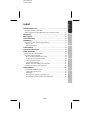 1
1
-
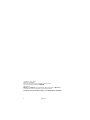 2
2
-
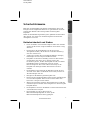 3
3
-
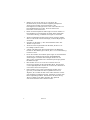 4
4
-
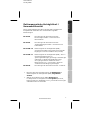 5
5
-
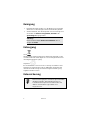 6
6
-
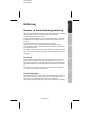 7
7
-
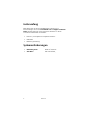 8
8
-
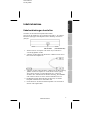 9
9
-
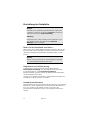 10
10
-
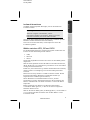 11
11
-
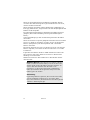 12
12
-
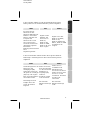 13
13
-
 14
14
-
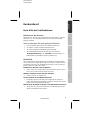 15
15
-
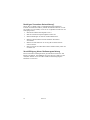 16
16
-
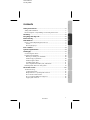 17
17
-
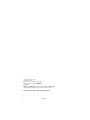 18
18
-
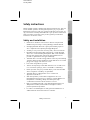 19
19
-
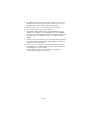 20
20
-
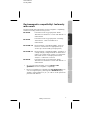 21
21
-
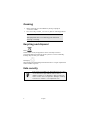 22
22
-
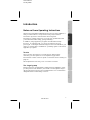 23
23
-
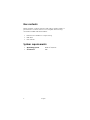 24
24
-
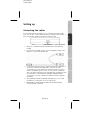 25
25
-
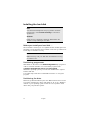 26
26
-
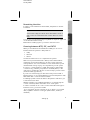 27
27
-
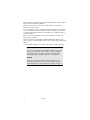 28
28
-
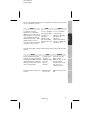 29
29
-
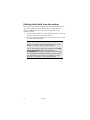 30
30
-
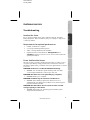 31
31
-
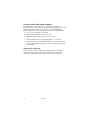 32
32
-
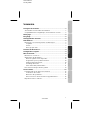 33
33
-
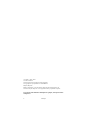 34
34
-
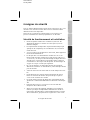 35
35
-
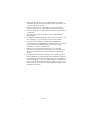 36
36
-
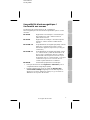 37
37
-
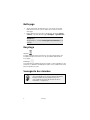 38
38
-
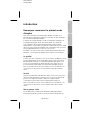 39
39
-
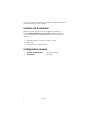 40
40
-
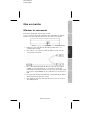 41
41
-
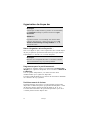 42
42
-
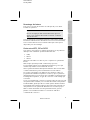 43
43
-
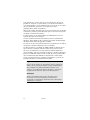 44
44
-
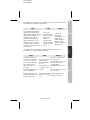 45
45
-
 46
46
-
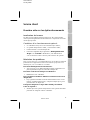 47
47
-
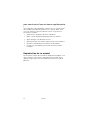 48
48
-
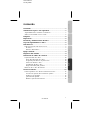 49
49
-
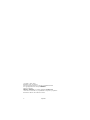 50
50
-
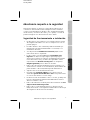 51
51
-
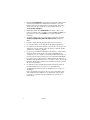 52
52
-
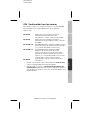 53
53
-
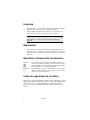 54
54
-
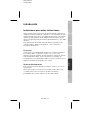 55
55
-
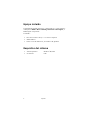 56
56
-
 57
57
-
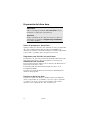 58
58
-
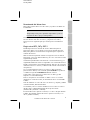 59
59
-
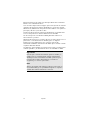 60
60
-
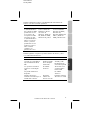 61
61
-
 62
62
-
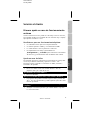 63
63
-
 64
64
-
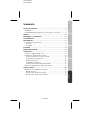 65
65
-
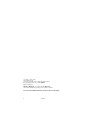 66
66
-
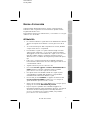 67
67
-
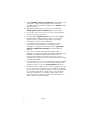 68
68
-
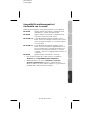 69
69
-
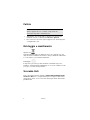 70
70
-
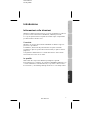 71
71
-
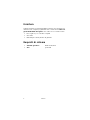 72
72
-
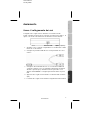 73
73
-
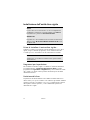 74
74
-
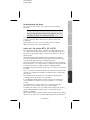 75
75
-
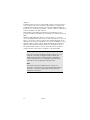 76
76
-
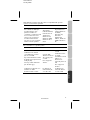 77
77
-
 78
78
-
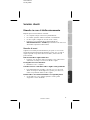 79
79
-
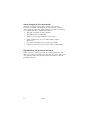 80
80
Medion MD 90161 Manuale del proprietario
- Tipo
- Manuale del proprietario
in altre lingue
- English: Medion MD 90161 Owner's manual
- français: Medion MD 90161 Le manuel du propriétaire
- español: Medion MD 90161 El manual del propietario
- Deutsch: Medion MD 90161 Bedienungsanleitung
Documenti correlati
-
Medion MD 90260 Manuale del proprietario
-
Medion EXTERNAL USB HARDDISK MD 90069 Manuale del proprietario
-
Medion EXTERNAL S-ATA HARDDISK MD 90097 Manuale del proprietario
-
Medion External Harddisk MD 90084 Manuale del proprietario
-
Medion P82755 MD 90174 Manuale del proprietario
-
Medion P83780 MD 90147 Manuale del proprietario